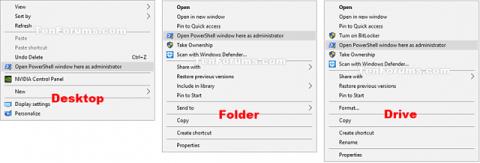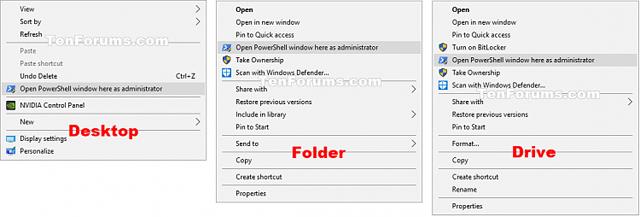Windows 10 ima lupino Windows PowerShell 5.0. Windows PowerShell je lupina ukazne vrstice, ki temelji na opravilih, in skriptni jezik, zasnovan posebej za sistemsko administracijo. Lupina Windows PowerShell, zgrajena na ogrodju .NET Framework, pomaga IT strokovnjakom in izkušenim uporabnikom nadzorovati in avtomatizirati skrbništvo operacijskih sistemov Windows in aplikacij, ki se izvajajo v sistemu Windows.
Ta članek vam bo pokazal, kako dodate ali odstranite »Odpri okno PowerShell tukaj kot skrbnik« v meniju z desnim klikom v sistemu Windows 10.
Opomba: Za dodajanje, odstranjevanje ali uporabo kontekstnega menija »Odpri okno PowerShell tukaj kot skrbnik« morate biti prijavljeni kot skrbnik.
Kontekstni meni »Odpri okno PowerShell tukaj kot skrbnik« bo na voljo, ko uporabnik z desno miškino tipko klikne ali premakne + desni klik na mapo ali pogon in ko z desno tipko miške klikne ali premakne + desni klik na ozadje mape, pogon, knjižnica ali namizje.
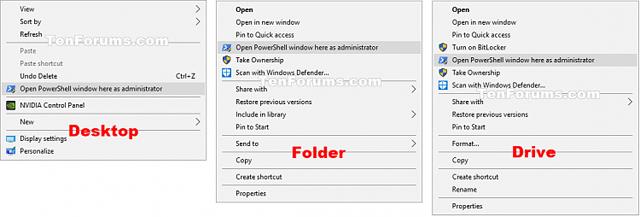
Kako dodati »Odpri okno PowerShell tukaj kot skrbnik« v meni z desnim klikom v sistemu Windows 10
1. korak. Izvedite 2. korak (dodajte desni klik), 3. korak (dodajte Shift + desni klik) ali 4. korak (izbrišite).
2. korak. Z desnim klikom odprete kontekstni meni »Odpri okno PowerShell tukaj kot skrbnik«
Prenesite spodnjo datoteko in pojdite na 5. korak.
Add_Open_PowerShell_window_here_as_administrator_context_menu.reg
3. korak. Pritisnite Shift + desni klik, da odprete kontekstni meni "Odpri okno PowerShell tukaj kot skrbnik"
Prenesite spodnjo datoteko in pojdite na 5. korak.
Add_Shift+Open_PowerShell_window_here_as_administrator_context_menu.reg
4. korak. Izbrišite kontekstni meni »Odpri okno PowerShell tukaj kot skrbnik«.
Opomba: To je privzeta nastavitev.
Prenesite spodnjo datoteko in pojdite na 5. korak .
Remove_Open_PowerShell_window_here_as_administrator_context_menu.reg
5. korak. Shranite datoteko .reg v svoj računalnik.
Korak 6. Dvokliknite/tapnite preneseno datoteko .reg za združitev.
7. korak. Če ste pozvani, kliknite Zaženi , Da (UAC) , Da in V redu , da sprejmete združitev.
Korak 8. Če želite, lahko zdaj izbrišete preneseno datoteko .reg.
Želim vam uspeh!
Poglej več: